Um elemento importante em uma janela, especialmente quando se ler documentos é o Scrollbar. O Scrollbar é uma barra de rolagem muito presente especialmente nos mavegadores, mas em outros programas também, e em Tkinter ela precisa ser usada muitas vezes.
O funcionamento dela é ligado a Widgets específicos. Como Texto por exemplo. Então já sabemos que esse é um pouco mais complicado de entender do que os Widgets falados aqui anteriormente. Alem de empacotar será preciso configurá-lo para que ele funcione.
Aqui iremos mostrar um exemplo de um scrollbar que irá funcionar com um Text, para ler um arquivo, vamos lá, tenham bastante atenção no processo.
Neste primeiro momento iremos criar nossa janela e o seu elemento Text, o widget Text.
janela = Tk() #criamos a janela.
texto = Text (janela, font=”Arial 12″) #whidget text, com fonte padrão definida.
texto.pack(expand=YES, fill=BOTH) #informamos que o Text irá se expandir por toda janela.
janela.mainloop()
O resultado do código que criamos é o seguinte na imagem:
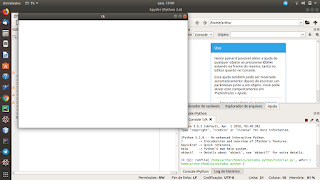 |
| seus primeiros elementos |
Agora que criamos o elemento, vamos ao principal deste tutorial o scrollbar, então acima do Text, que recebeu nome de texto, devemos criar e empacotar o scrollbar, isso ocorre da seguinte forma:
janela = Tk()
cs = Scrollbar (janela)
cs.pack(side=RIGHT, fill=Y) #definimos que nosso scrollbar será inserido a direita, mas podemos inseri-lo em cima com TOP, esquerda com LEFT, e ainda fazel-lo se expandir verticalmente usando X, ou Y no fill.
texto = Text (janela, font=”Arial 12″)
texto.pack(expand=YES, fill=BOTH)
janela.mainloop()
Execute agora o código e irá notar que o scrollbar já aparece, porém não funciona, para que funcione, você terá de configura-lo, nessa ultima parte eu irei escolher um documento qualquer, vou fazer com que o nosso programa leia esse documento com o scrollbar funcionando.
janela = Tk()
#função ler arquivo.
ler = open(“educadores.doc”, “r”) #o arquivo deve existir e estar na mesma pasta do progrma pra poder executar.
x = ler.read()
cs = Scrollbar (janela)
cs.pack(side=RIGHT, fill=Y)
texto = Text (janela, font=”Arial 12″)
texto.pack(expand=YES, fill=BOTH)
texto.insert(0.0, x) #inserindo a leitura do arquivo dentro do Text.
#aqui configuramos o scrolbar no elemento Text.
texto.config (yscrollcommand=cs.set)
cs.config (command=texto.yview)
janela.mainloop()
Então é isso pessoal, não deixem de acessar nossa pagina PyTK, com tutoriais anteriores do blog, Se puder dar um insentivo a essa iniciativa, veja também a Pagina ajude a inicia. Agradecemos muito se puder ajudar.
Se quiser entrar em contato envie um e-mail para: contato@educadoresnolinux.top será um prazer responde-lo.
Veja como ficou o programa.
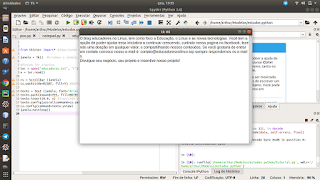 |
| Resultado com Scrollbar funcionando. |
 Está procurando um domínio para seu site ou blog, ou procura uma hospedagem nos melhores preços, com um bom suporte, e um ótimo servidor acesse Super Domínios! com domínios a partir de 2,99 reais.
Está procurando um domínio para seu site ou blog, ou procura uma hospedagem nos melhores preços, com um bom suporte, e um ótimo servidor acesse Super Domínios! com domínios a partir de 2,99 reais.